Použitím 'cdpríkaz
Príkaz 'cd' sa používa v prostredí Bash aj Zsh na zmenu aktuálneho adresára. Funkcia, pomocou ktorej sa rekurzívne prehľadávajú adresáre, aby sa zistili súbory a priečinky, sa nazýva rekurzívne rozširovanie cesty ktorý podporuje iba zsh. Tu je zobrazené použitie príkazu 'cd' v prostredí bash a zsh.
Bash
Musíte zmeniť celú cestu k adresáru v bash, aby ste zmenili adresár a bash nepodporuje rekurzívne rozširovanie cesty.
$ cd kód / python
Zsh
V tomto shell je možné ľahko vyhľadať adresár a súbor. Ak píšete cd + medzerník + c + karta v prostredí zsh shell potom prehľadá akýkoľvek názov súboru alebo priečinka začínajúci sa na „c'a zobrazí sa názov súboru alebo priečinka, ktorý sa nájde ako prvý.
% CDCNapríklad ak kód priečinok sa nájde a zobrazí sa. Ak ste zadali znova „/ p“ potom sa zobrazí názov súboru a priečinka začínajúci na 'p„.
% cd str
Oprava pravopisu
Kontrola pravopisu je veľmi užitočná funkcia pre akýkoľvek shell. Pomocou tejto funkcie môžu používatelia ľahko opraviť chybu pri písaní. Túto funkciu podporujú obaja Bash a Zsh. Opravu pravopisu je však možné vykonať efektívnejšie v jazyku Zsh škrupina. Použitie tejto funkcie je zobrazené pre obe škrupiny nižšie.
Bash
Predpokladajme, že chcete ísť do adresára 'Hudba„ale si napísal“Mugic ' omylom, potom bash shell štandardne nezistí pravopisnú chybu a zobrazí chybové hlásenie: „Súbor alebo adresár neexistuje“.
$ cd Mugic
Ak chcete opraviť tento typ problému, musíte povoliť kontrolu pravopisu. Otvorené ~ /.bashrc súbor v ľubovoľnom editore na pridanie riadku na povolenie kontroly pravopisu. Tu je nano editor sa používa na úpravu súboru.
$ nano ~ /.bashrcPridajte nasledujúci riadok na koniec súboru, uložte a zatvorte súbor.
shopt -s cdspell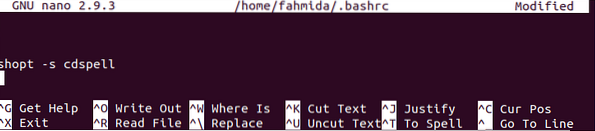
Teraz spustite nasledujúci príkaz na trvalé potvrdenie zmeny.
$ zdroj ~ /.bashrcAk spustíte vyššie uvedené 'CD príkaz s pravopisnou chybou z terminálu, potom automaticky opraví názov priečinka.
$ cd Mugic
Zsh
Kontrola pravopisu nie je predvolene povolená ani v prostredí zsh shell. Takže ak spustíte príkaz 'echo' ako nasledujúci príkaz s pravopisnou chybou, zobrazí sa chybové hlásenie.
% ehco "Hello World"Otvorené ~ /.zshrc súbor v ľubovoľnom editore a na koniec súboru pridajte nasledujúce riadky. Prvý riadok umožní kontrolu pravopisu v Zsh. Predvolené hodnoty možností kontroly pravopisu sú, [nyae] to naznačuje nie, áno, prerušiť a upraviť. Druhý riadok zmení predvolené hodnoty, aby boli možnosti pre používateľa zrozumiteľnejšie. Tu, nano editor slúži na úpravu súboru.
% nano ~ /.zshrcsetopt správne
export SPROMPT = "Opraviť% R na% r? [Áno, Nie, Zrušiť, Upraviť] “
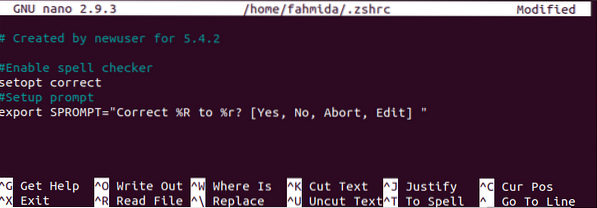
Uložte a ukončite súbor a spustením nasledujúceho príkazu aktualizujte zmenu.
% zdroj ~ /.zshrcOpäť spustite predchádzajúci príkaz a skontrolujte výstup. Teraz používateľ dostane možnosti na opravu výstupu. Ak napíšete „y“, pravopis sa automaticky opraví.
% ehco "Hello World"
Ak chcete výstup zefektívniť použitím farieb, spustite nasledujúci príkaz z shellu zsh, čím povolíte farbu.
% autoload U farieb && fariebPotom pridajte nasledujúci riadok ~ /.zshrc pilník ako predtým.
export SPROMPT = "Opraviť $ fg [červená]% R $ reset_color do $ fg [zelená]% r $ reset_color"?[Áno, Nie, Zrušiť, Upraviť] “
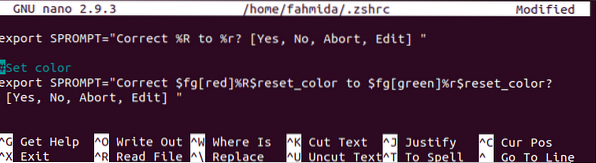
Teraz spustite ľubovoľný príkaz s pravopisnou chybou a skontrolujte výstup. Tu sa chybové slovo zobrazí červenou farbou a správne slovo zelenou farbou.
% ehco "Hello World"
Používanie tém
Vzhľad príkazového riadku je možné zmeniť pomocou rôznych tém a doplnkov. Oba shelly bash aj zsh majú veľa typov tém na zmenu vzhľadu shellu. Ako je možné tému použiť v prostredí bash a zsh, je uvedené v ďalšej časti tohto článku.
Bash
Musíte nainštalovať git na inštaláciu akejkoľvek témy bash. Spustením nasledujúceho príkazu nainštalujte balík git.
$ sudo apt-get nainštalovať git
Po inštalácii git, spustite nasledujúci príkaz na vytvorenie klonu Bash-it šablóna.
$ git clone --depth = 1 https: // github.com / Bash-it / bash-it.git ~ /.bash_it
Spustite nasledujúci príkaz na inštaláciu Bash-it šablónu po jej klonovaní. Stlačte 'r"keď bude požiadaný o uchovanie zálohy ~ /.bash_profile alebo ~ /.bashrc a pridať bash-it šablónu na konci súboru.

Po dokončení procesu inštalácie sa zobrazí nasledujúci výstup.
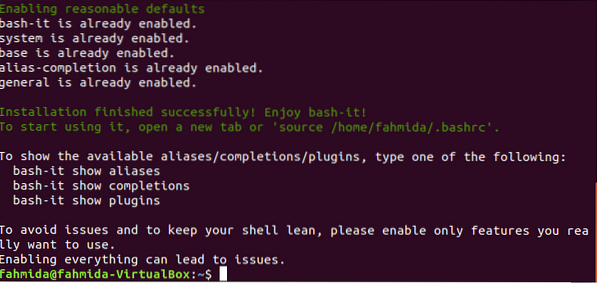
Teraz, ak otvoríte ~ /.bashrc súbor pomocou ľubovoľného editora bude obsahovať nasledujúci obsah. Bobby je nastavený ako predvolený motív pre šablónu bash-it.
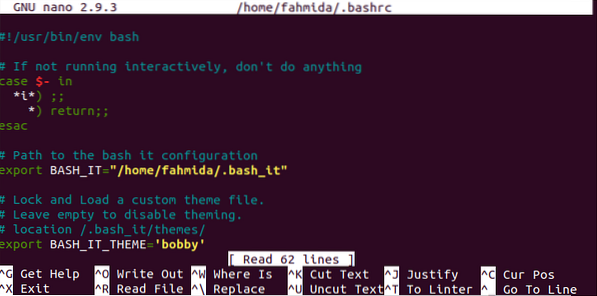
Spustením nasledujúceho príkazu potvrďte aktualizáciu prostredia.
$ zdroj ~ /.bashrcPo správnom nainštalovaní šablóny sa v termináli zobrazí nasledujúca výzva. Teraz zatvorte terminál. Rovnaká výzva bash sa zobrazí vždy, keď otvoríte terminál.

Mnoho tém je k dispozícii pre bash-it šablónu, ktorá zobrazuje bash výzvu rôznymi spôsobmi. Jedným z nich je „závisť “ téma. Ak chcete nastaviť túto tému, otvorte ~ /.súbor bashrc pomocou ľubovoľného editora a zmeňte 'BASH_IT_THEME„hodnota pre“závisť„.
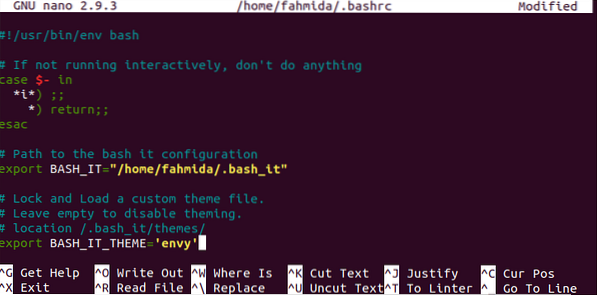
Opäť spustite 'zdroj'príkaz na trvalé potvrdenie aktualizácie. Po nastavení témy „závisť“ sa objaví nasledujúci výstup.

Zsh
Rovnako ako bash, aj zsh shell má veľa tém. Jednou z tém zsh je ach-môj-zsh. Spustením nasledujúceho príkazu nainštalujte túto tému pre zsh shell.
% sh -c "$ (zvlnenie -fsSLhttps: // raw.github.com / robbyrussell / oh-my-zsh / master / tools / install.sh) "

Po nainštalovaní témy stlačte 'y ' urobiť predvolený shell na zsh.
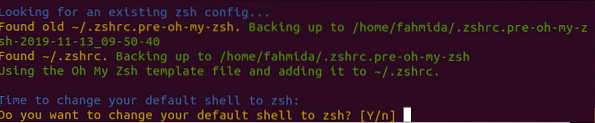
Na dokončenie procesu inštalácie bude vyžadovať heslo root. Po dokončení procesu inštalácie sa zobrazí nasledujúci výstup.
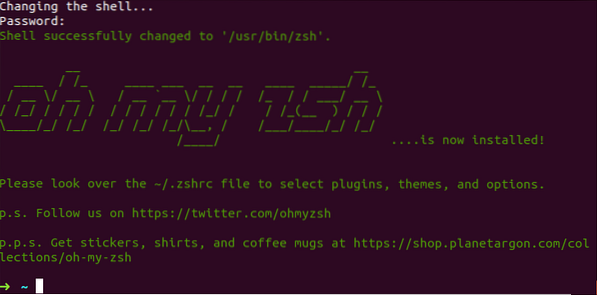
Teraz, ak otvoríte ~ /.súbor zshrc potom uvidíte položky pre ach-môj-zsh šablóna. „robbyrussell“ je nastavený ako predvolený motív pre šablónu.
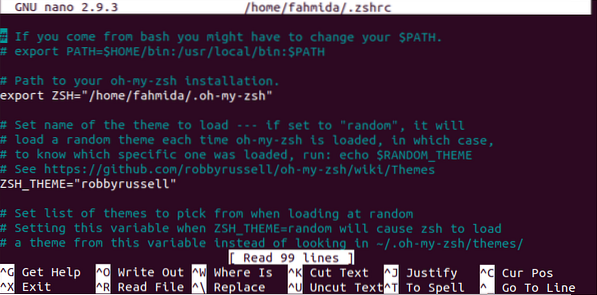
Aby ste zmenu udržali natrvalo, musíte spustiť príkaz „source“.
% zdroj ~ /.zshrcAk chcete zmeniť tému na 'šípka'potom otvorte ~ /.súbor zshrc v ľubovoľnom editore a zmeňte hodnotu 'ZSH_THEME„do šípka„.
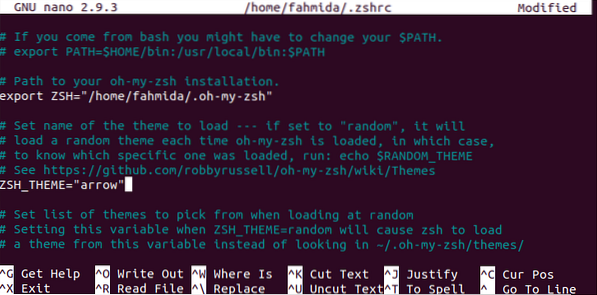
Musíte znova spustiť príkaz 'source', aby ste zmenu natrvalo aktualizovali pre zsh shell. Po nastavení tejto témy sa zobrazí nasledujúci symbol šípky.
% zdroj ~ /.zshrc
Ak zatvoríte terminál a znovu otvoríte shell zsh, zobrazí sa nasledujúci výstup.

Používanie rozšírenia zástupných znakov
Rozšírenie zástupných znakov je možné použiť v bashe rôznymi spôsobmi bez akéhokoľvek nastavenia. Ale rozšírenie zástupných znakov nie je v prostredí zsh shell predvolene povolené. V tejto časti tohto článku je znázornené použitie zástupných znakov v bash a zsh.
Bash
Predpokladajme, že musíte nájsť všetky súbory s príponou „log“ aktuálneho umiestnenia pomocou príkazu „echo“. Tu je hodnota, '*.prihlásiť sa je priradený k premennej, súbory ktoré sa používajú v príkaze 'echo' na zobrazenie zoznamu všetkých protokolových súborov.
$ ls$ files = "*.prihlásiť sa "
$ echo $ súborov
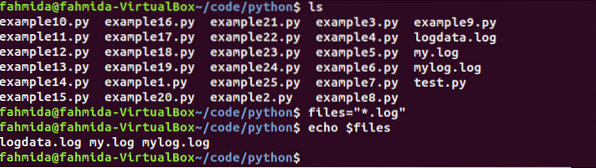
Zsh
Ak spustíte vyššie uvedené príkazy v prostredí zsh shell, namiesto zoznamu súborov denníka sa vytlačí hodnota súborov $, pretože pre zsh shell nie je v predvolenom nastavení povolené rozšírenie zástupných znakov.
% ls% file = "*.prihlásiť sa "
% echo $ súborov
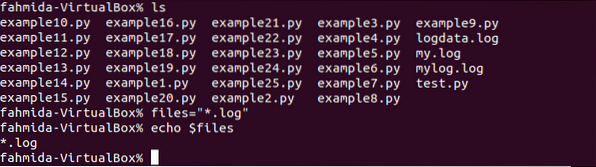
Spustením nasledujúceho príkazu povolíte rozšírenie zástupných znakov pre zsh.
% set -o GLOB_SUBSTTeraz, ak spustíte predchádzajúce príkazy, zobrazí sa zoznam súborov protokolu.

Záver
Bash a Zsh sú veľmi užitočné škrupiny pre používateľov Linuxu. Obe škrupiny majú niekoľko užitočných funkcií. Užívateľ si môže zvoliť shell na základe požadovanej úlohy. Niektoré dôležité rozdiely medzi týmito dvoma škrupinami sú v tomto článku popísané na vhodných príkladoch. Dúfam, že rozdiely medzi týmito dvoma mušľami sa čitateľom objasnia po prečítaní tohto článku
 Phenquestions
Phenquestions


